最近有网友反馈WIN7桌面更换不了背景图案,不知道如何解决?对于WIN7不能更换背景的问题,其实笔者很少遇到,很多可能是新手朋友不会更换背景导致的,当然如果是系统问题导致的也是可能的。比如电脑中病毒或者设置不当导致的,下面本文将于大家分享下win7桌面背景不能更换的解决办法。
对于遇到win7桌面背景不能更换的问题,笔者建议首先对电脑进行全盘病毒扫描,检查是否为病毒破坏导致,如果没有发现病毒,请先思考下是否自己操作不当,关于如何更换桌面背景请参考下:如何设置windows 7与windows xp的桌面背景壁纸图片。
如果排除病毒以及设置问题,那么不妨参考以下方法试试:
方法一:优化视频显示
⒈)进入桌面,然后从桌面左下角的开始搜索框中输入“轻松访问中心”,如下图:
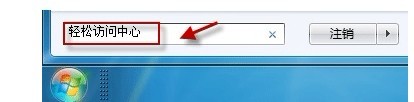
输入轻松访问中心
⒉)如上图,在开始框里面输入轻松访问中心之后按“回车键”确认之后会进入浏览所有设置控制面板,找到“浏览所有设置”,之后单击“使计算机更易于查看”如下图:
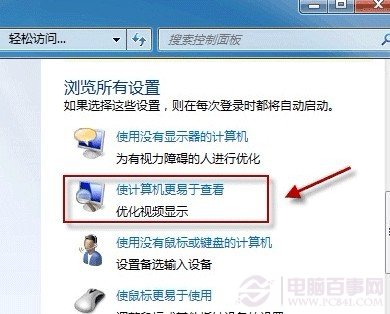
进入使计算机更易于查看
⒊)之后我们再查看一下窗口底部“使屏幕上显示的内容更易于查看”部分“删除背景图像”选项是否被勾选?如果有,请去掉,之后点击底部的确认即可,如下图:
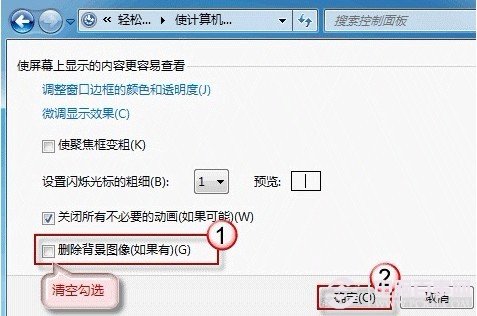
将“删除背景图像”前面的勾去掉
完成以上操作后,再去更换桌面背景试试,一般来说可能即可解决问题,如果问题依旧,可以再尝试以下方法解决:
二:检查注册表是否有问题
使用组合键“Win+R”调出运行命令框。键入regedit.exe,回车,打开注册表编辑器。(若弹出用户账户控制窗口,请允许以继续)
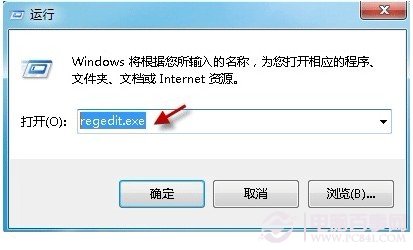
进入注册表
依次定位到以下注册表项:
HKEY_LOCAL_MACHINE\\Software\\Microsoft\\Windows\\CurrentVersion\\Policies
找到 ActiveDesktop 项。(如果没有,请右击“Policies”,选择“新建->项”,并命名为 ActiveDesktop)
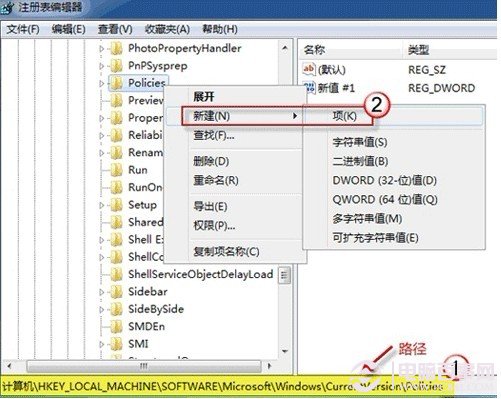
注册表内找到 ActiveDesktop 项
单击展开 ActiveDesktop,在右边细节窗口右键鼠标,选择“新建->DWORD 值”,命名为 NoChangingWallPaper.
为新建值 NoChangingWallPaper 赋值。1表示阻止更改,0表示允许更改。这里,我们将其赋值为0。
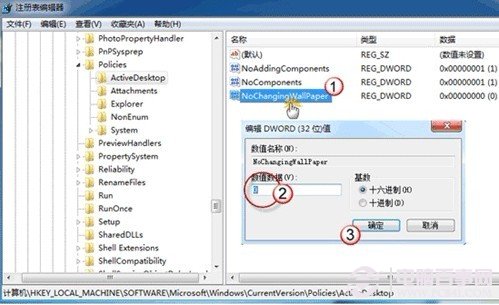
新建值 NoChangingWallPaper
单击“确定”保存更改,并退出注册表编辑器,重启计算机。如果问题依旧,说明系统可能存在比较严重的问题,笔者建议您重装系统或者喜欢还原,如今重装系统的方法有很多,也比较简单,还不会的朋友请阅读:如何重装WIN7系统 电脑重装Win7方法汇总。




